发布时间:2024-02-19 10:21:13来源:JQDEMO.COM
使用coreldraw的时候,很多小伙伴不知道局部平衡效果怎么做,下面小编就给大家带来coreldraw局部平衡效果制作方法,有需要的小伙伴不要错过哦。
coreldraw局部平衡效果怎么做?coreldraw局部平衡效果制作方法
1、首先在coreldraw中,打开需要处理的图片,如下图所示。

2、然后选择图片,如下图所示。

3、切换至【效果】后,并点选【调整】→【局部平衡】,如下图所示。

4、接着弹出【局部平衡】对话框,并在该对话框中设置相关参数,如下图所示。

5、最后点击【确定】后,CorelDRAW局部平衡效果做好了,如下图所示。

谢谢大家的观看,更多精彩教程请关注JQ下载站!
下一篇:很抱歉没有了

coreldraw怎么设置自动保存功能

coreldraw怎么导入图片

CorelDraw2019怎样添加新页面

CorelDraw2019怎么制作矢量立体字
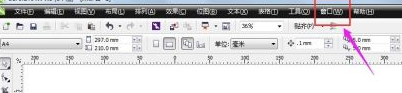
CorelDraw怎样自定义调色板

CorelDraw怎么显示/隐藏网格
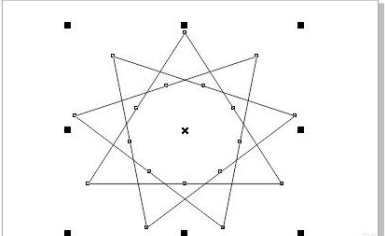
CorelDraw怎样给图形上色
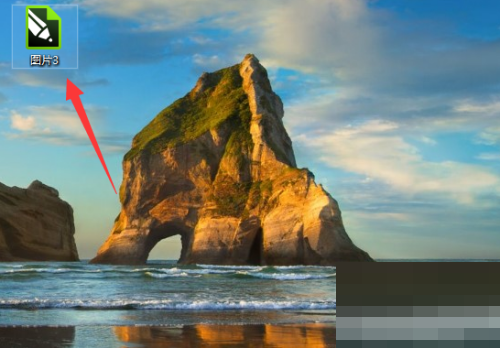
coreldraw怎么添加螺纹

coreldraw钢笔在哪开启

coreldraw怎么居中页面
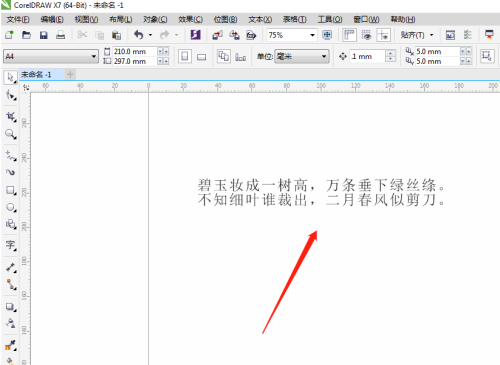
coreldraw文本编辑器在哪里

coreldraw怎么自定义符号
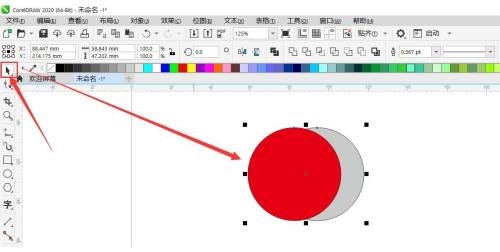
coreldraw怎么使用修剪工具
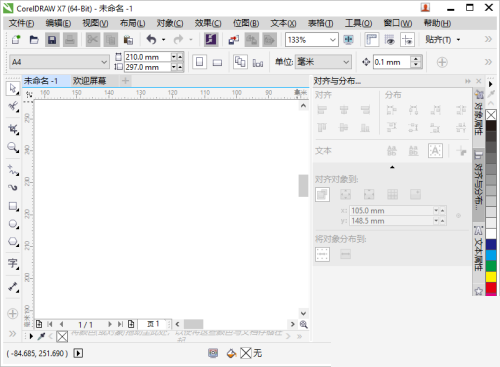
coreldraw怎么更改启动设置
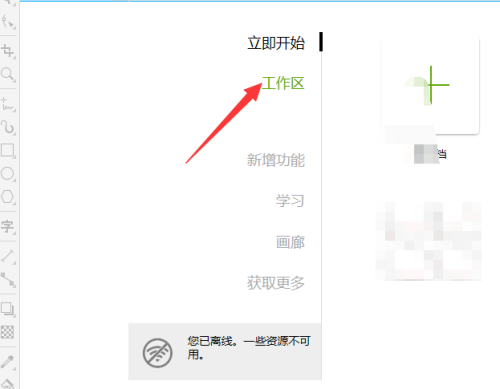
coreldraw调色板在哪里打开

coreldraw箭头在哪里添加

coreldraw页面怎么重命名

coreldraw怎么输入字体

coreldraw怎么调节参数

coreldraw怎么删除表格

蜘蛛怪物联机版中文版
78MB | 动作格斗

植物大战僵尸War版
109MB | 模拟塔防

粉末游戏
44MB | 角色扮演

超级马里奥兄弟惊奇
51.66MB | 动作格斗

失落一颗星
147MB | 角色扮演

热血反攻突围战
91MB | 模拟塔防

极速骑行4内置修改器
97MB | 体育竞技

Phigros音游官方版
1469MB | 音乐舞蹈

天命契灵
12.21MB | 卡牌对战

后室邪恶空间
403.49MB | 动作格斗

旋转拳击跑
84MB | 休闲益智

玩具工厂幸存者
未知 | 休闲益智

暗黑之城
未知 | 卡牌对战

疯狂的库库姆
49.77MB | 动作格斗

欧洲卡车驾驶模拟器2020
70.3 MB | 体育竞技

龙之幻想赞助全免打金版
131.62M | 挂机养成

2023-04-11
转转如何解绑微信账号 解绑微信账号流程介绍
苹果14pro如何定时拍照 定时拍照方法分享
forest专注森林标签怎么删除 标签删除方法介绍
苹果14pro自动更新在哪关 自动更新关闭方法介绍
红米note12如何切换电话铃声 切换电话铃声方法介绍
京东怎么添加尺码助手 添加尺码助手方法介绍
央视频如何注销账号 注销账号方法分享
苹果14plus如何更改字体样式 更改字体样式步骤分享
飒漫画如何修改下载画质 修改下载画质方法介绍